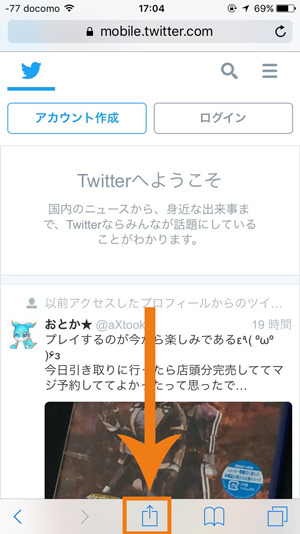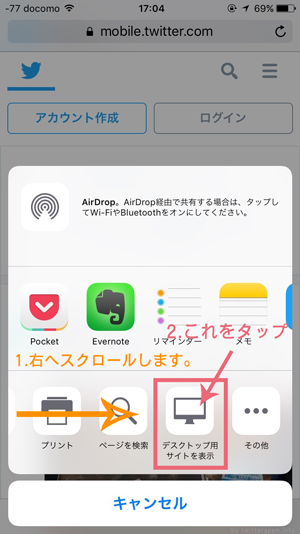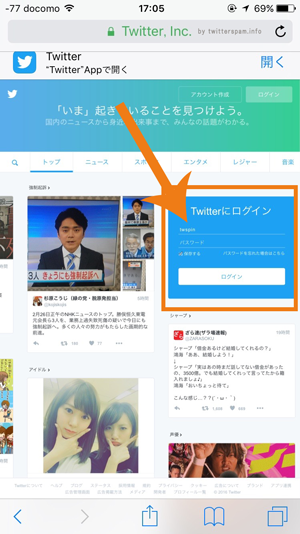TwitterのPC版サイトが表示されない場合の対処法(iPhone,Android等々)
公開日時:
更新日時:
2015年10月以降、スマートフォン(iPhoneやAndroid)などの端末からPCサイト用の表示に設定しても、Twitter.comへのアクセスがmobile.twitter.com(通称:モバイルTwitter)へ飛ばされてしまう現象が生じている。
これによって、PCを所持していないユーザーはPC版サイトからしかアクセス出来ないTwitterの「連携アプリ」の操作が困難となる。その為スパムに侵されたアカウントの削除を余儀なくされるなど深刻な事態となっている。そういったTwitterユーザーに幾つかの対処方法を簡単な順に用意した。それぞれの環境にあった方法をクリックして試してほしい。
目次
まず、Google Chromeをインストールする。下記リンク先からインストール可能。
1.Chromeから「twitter.com」ヘアクセスする。
2.右上のボタンをタップする。メニューが表示されたら、「デスクトップ用サイトをリクエスト」をタップする。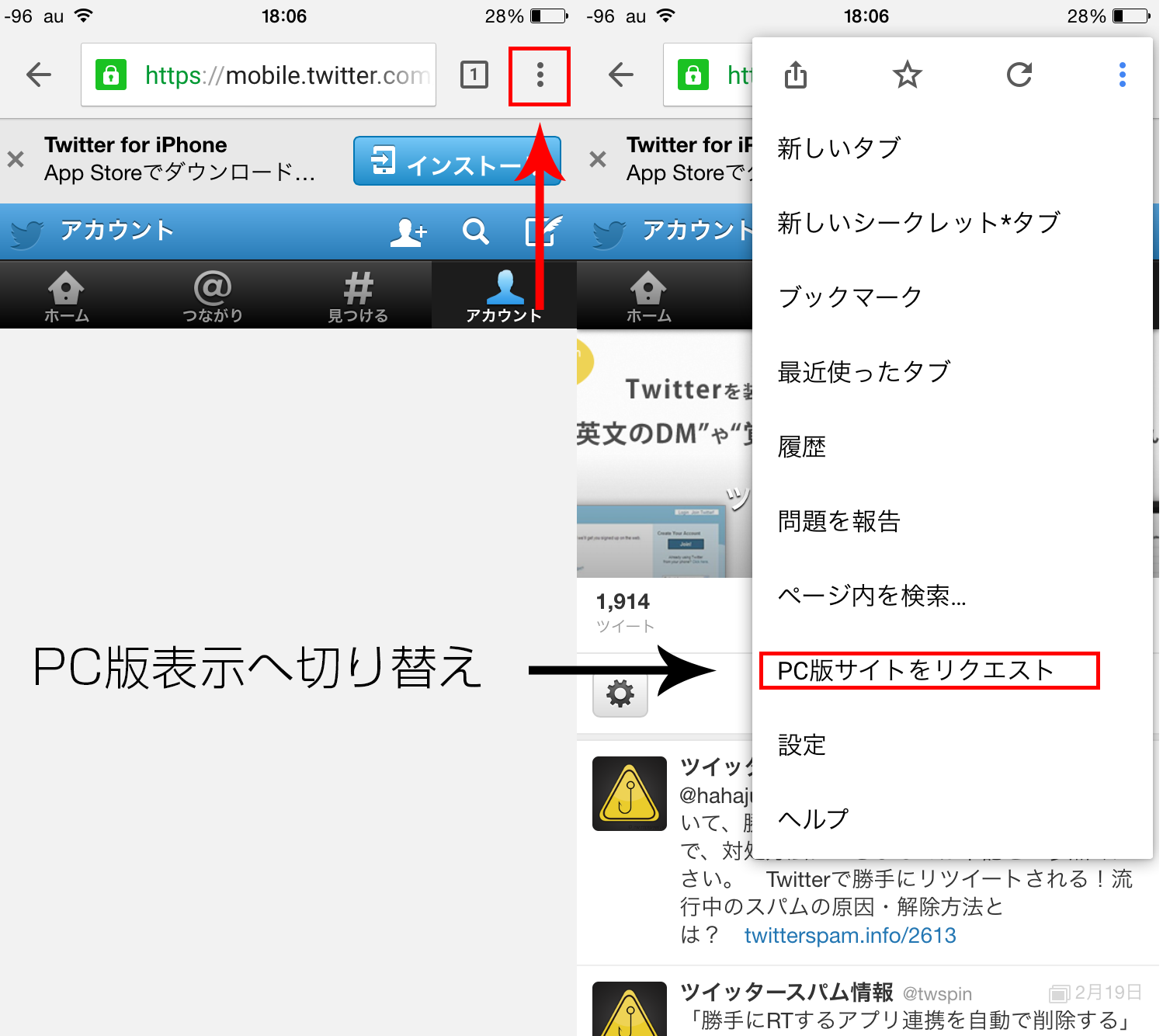
2.再度右上のボタンをタップして「設定」をタップする。
3.画面中央の「プライバシー」をタップする。「Cookie、サイトデータ消去」をタップすると、「Cookieとサイトデーターを消去してもよろしいですか?」と表示されるので「Cookie、サイトデータ消去」を選択する。そして右上の完了をタップする。
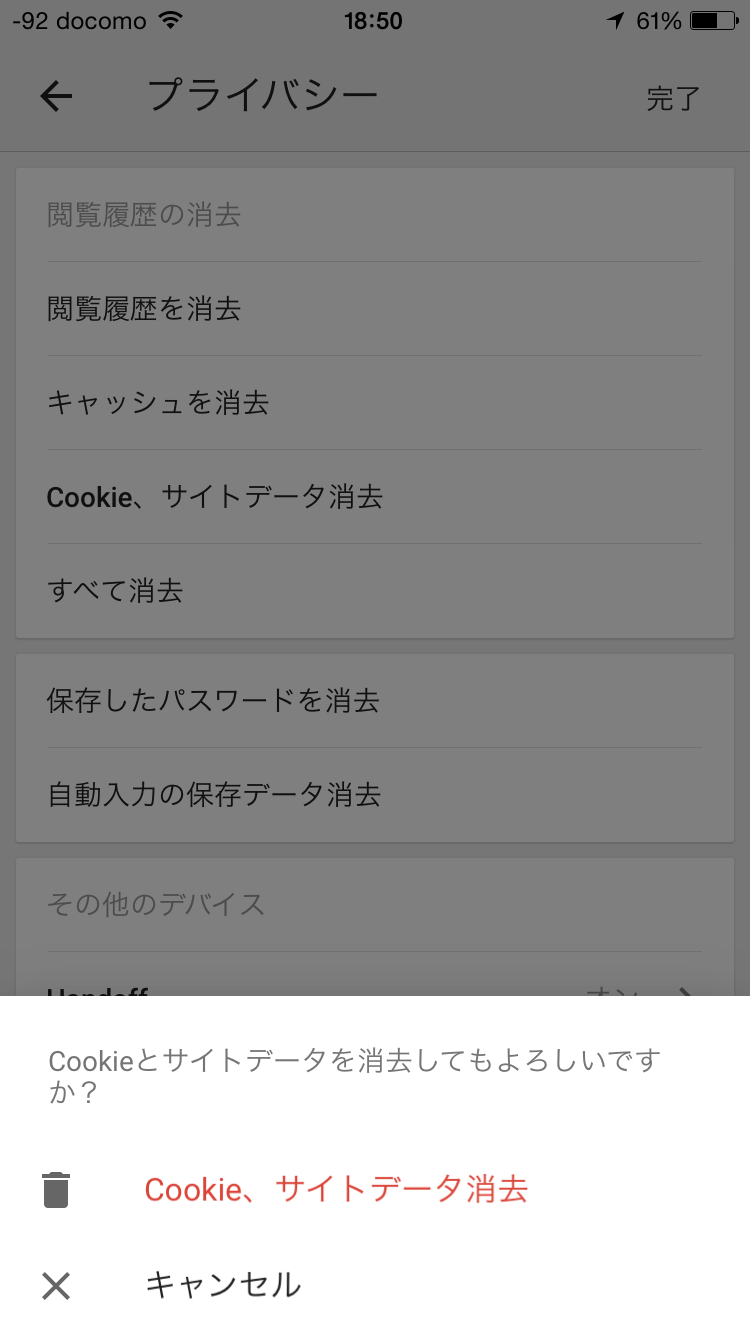
3.mobile.twitter.comの画面に戻るので、「https://mobile.twitter.com…」と書かれているアドレスバーをタップして「http://twitter.com」と入力してアクセスする。
従来であれば「上のアドレスバーをタップ→下へ画面をスクロール→”デスクトップ用サイトを表示”をタップする」という方法でPC版Twitterへアクセスできたが、現在は仕様変更によりアクセス不可となっている。しかし下記の方法でアクセスすればPC版Twitterにアクセスできる。
※一度この方法をやってしまえば次回からも従来の方法でPC版Twitterへのアクセスが可能。
1.「Safari(iPhone標準ブラウザ)」から「twitter.com」ヘアクセスする。
2.ホームボタンを押してホームに戻り、設定をタップする。
3.下にスクロールしていくと「Safari」という項目があるのでそれをタップ。
4.一番したにスクロールして「詳細」をタップして、「Webサイトデータ」をタップする。
・WEBサイトでログインしている情報など、全のWEBサイトデータを削除しても良い場合は、画面下にスクロールして「全Webサイトデータを削除」をタップする。
※これを行うと全てのサイトで再ログインを求められる場合があるので注意。
・上記が行いたくない場合は次の方法を行ってほしい。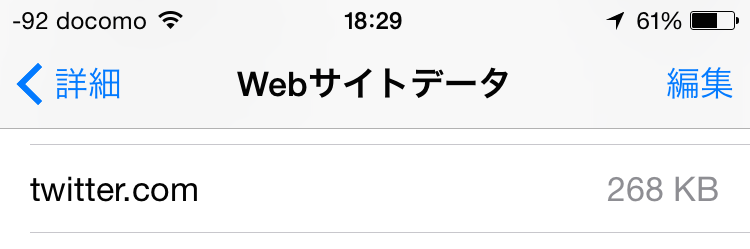
「画面下側のすべてのサイトを表示」をタップして「twitter.com」を見つけたら右上の編集をタップする。「twitter.com」の左にある赤いマークをタップし、右側の削除をタップする。
7.「Safari(iPhone標準ブラウザ)」に戻る。
8.上のアドレスバーをタップ→下へ画面をスクロール→”デスクトップ用サイトを表示”をタップする。
※一度この方法をやってしまえば次回からも従来の方法でPC版Twitterへのアクセスが可能。
1.「Safari(iPhone標準ブラウザ)」から「twitter.com」ヘアクセスする。
※既にログインしている場合はログアウトしてください。
2.画面下部のボタンをタップして、表示されたメニューを右へスクロールします。
3.デスクトップ用サイトを表示をタップします。
4.デスクトップ用サイトが表示されたら、ユーザー名・パスワードを入力してTwitterへログインする。
1.ブラウザアプリから「twitter.com」ヘアクセスする。2.右上のボタンをタップする。メニューが表示されたら、「デスクトップ用サイトをリクエスト」をタップする。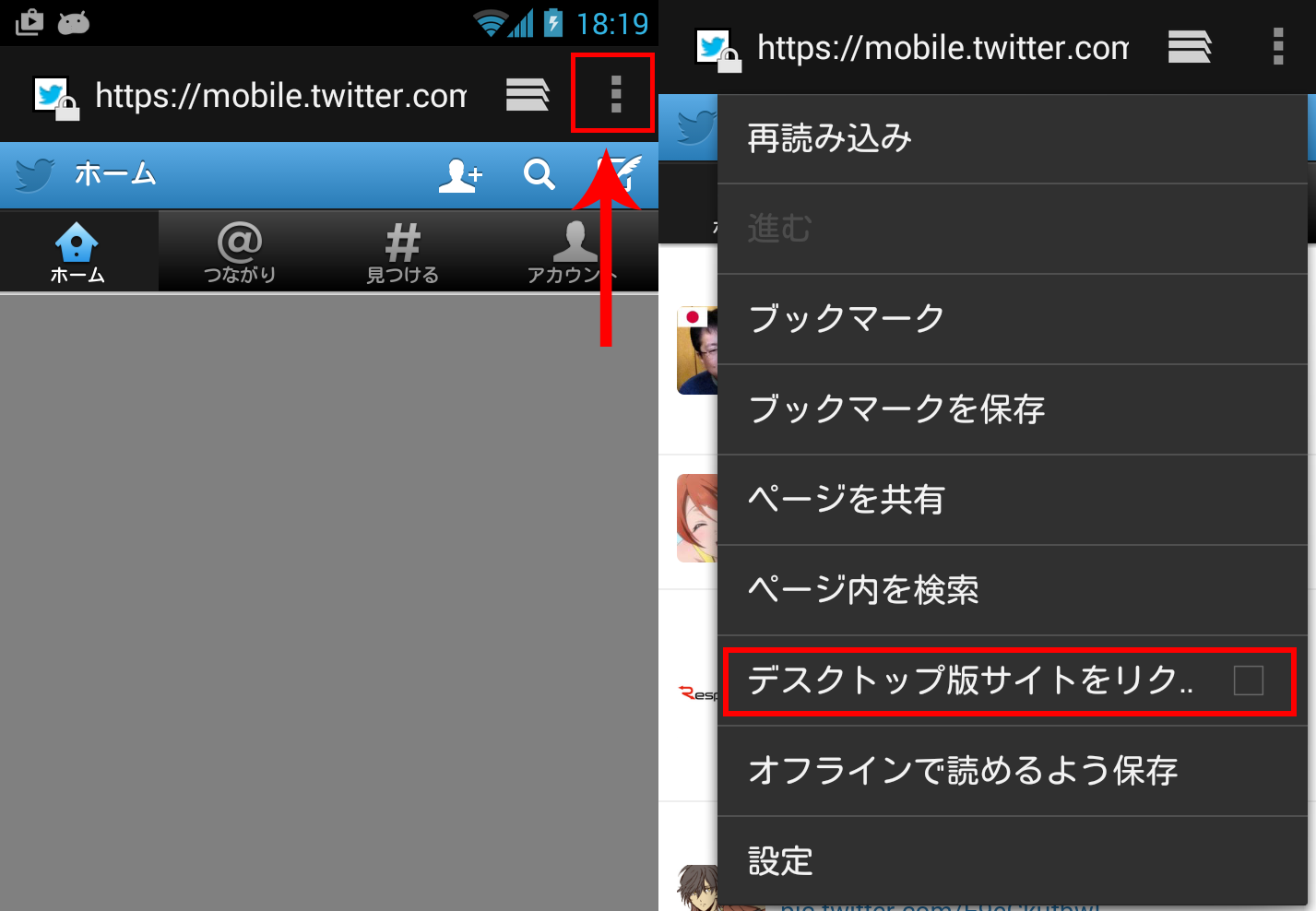
2.再度右上のボタンをタップして「設定」をタップする。
3.「プライバシーとセキュリティ」をタップする。「Cookieをすべて消去」をタップすると、「すべてのCookieを削除しますか?」と表示されるので「OK」を選択する。
3.mobile.twitter.comの画面に戻して、「https://mobile.twitter.com…」と書かれているアドレスバーをタップして「http://twitter.com」と入力してアクセスする。
mobile.twitter.comへ飛ばされてしまう原因
上記の「デスクトップ版サイトをリクエスト」といった方法は、スマートフォンなどのユーザーエージェント(どのブラウザを使っているかという情報)をFirefoxやChromeなどのPCブラウザの情報に書き換えるという動作を行っていた。
しかしTwitterの仕様変更により、ユーザーエージェントの情報だけではPC版Twitterにはアクセス出来なくなってしまったのだ。
そして現在は、Webブラウザに蓄積されるサイトのデータである”Cookie”の値とユーザーエージェントの情報を元にPC版Twitterのページが表示されるメカニズムに変更されてしまったようだ。
これはMac版FirefoxからTwitterにアクセスした時のCookie情報である。
Domain:.twitter.com
Name:ua
Value:”f5,m2,m5,rweb”
この値の部分に「msw」というキーを含ませてPC用のユーザーエージェントに設定してやると、PC版Twitterサイトへアクセスが可能となった。実際にCookieの情報がない状態で、PC用のユーザーエージェントでTwitter.comへアクセスすると、この「msw」という情報が取得される。そして、このuaというのはUserAgentの略だと推測すると以上の挙動は納得できる。
もし、上記以外のモバイル端末等からもtwitter.comへアクセスしたい場合は、ブラウザからCookieの情報を削除してPC用のユーザーエージェントでtwitter.comへアクセスすれば良い。
UserAgentの情報
下記は実際にiPhone6からサーバへアクセスして取得したUserAgentの情報である。